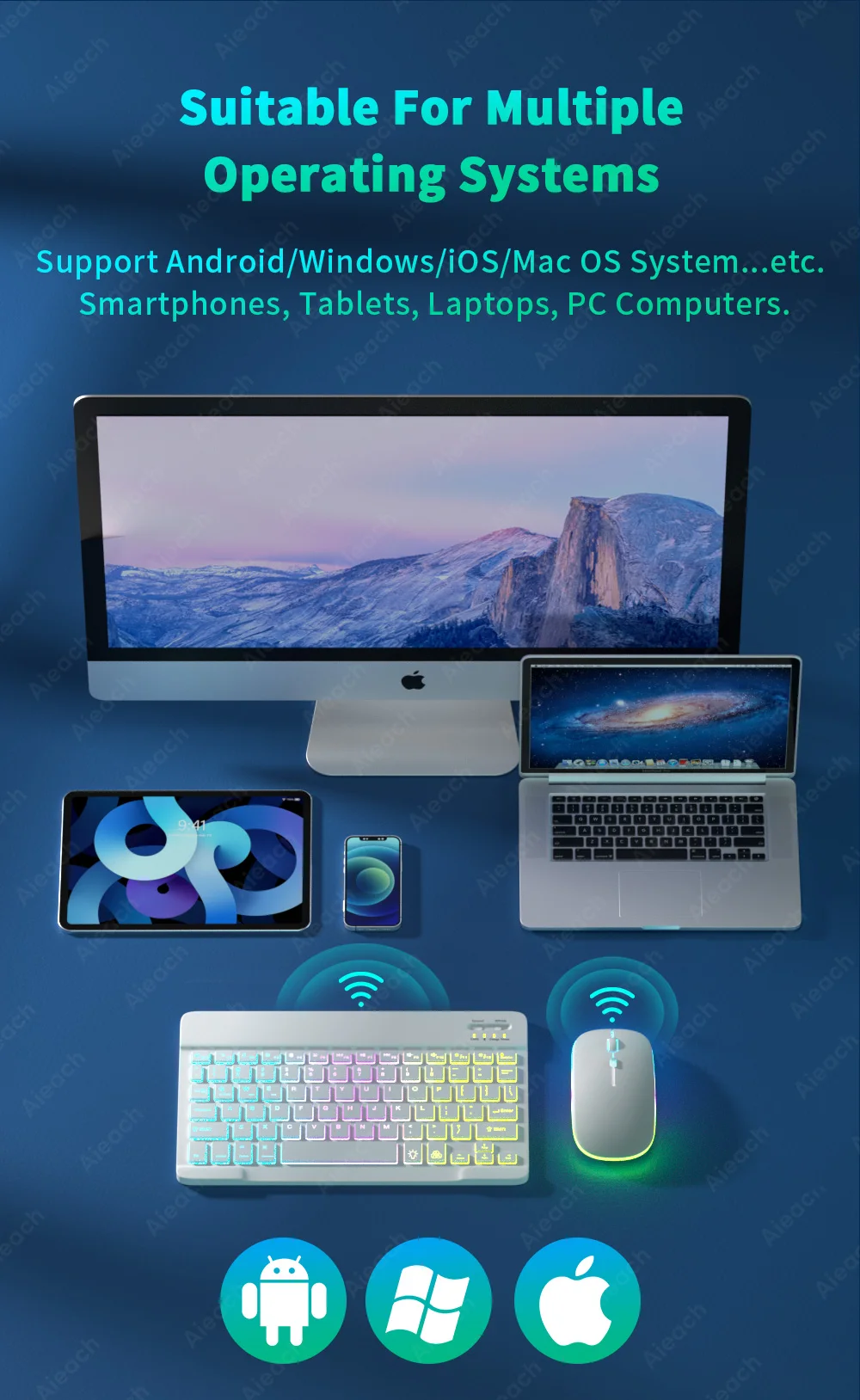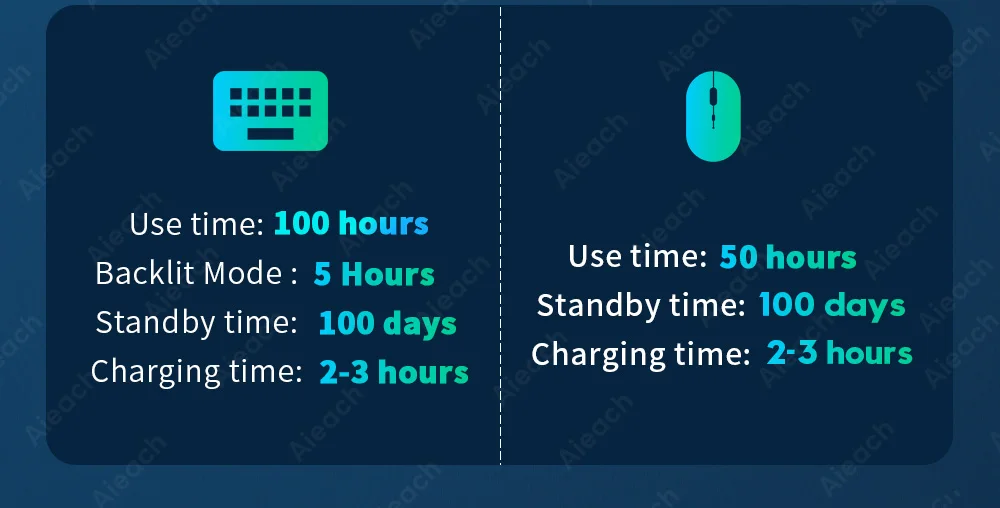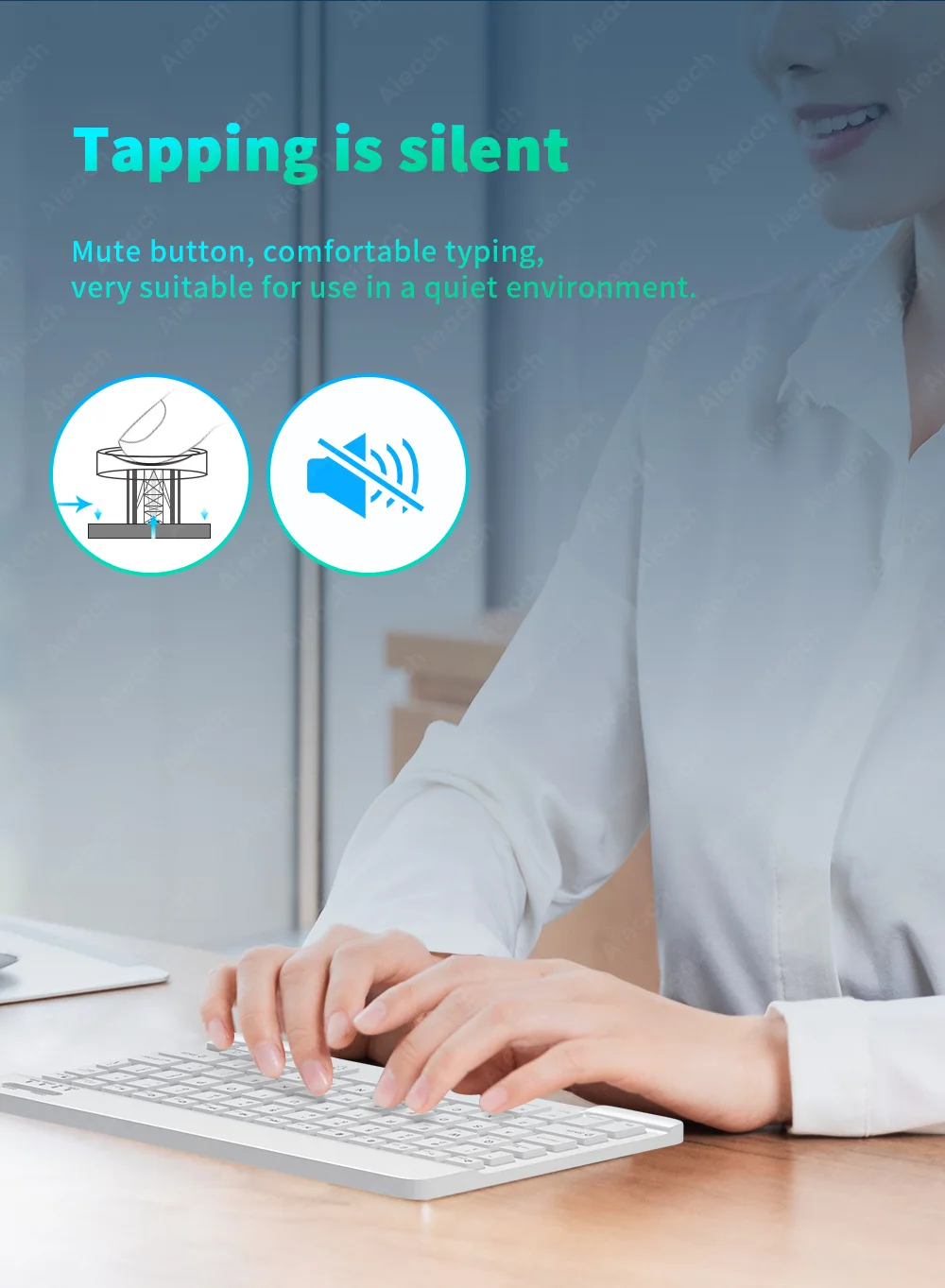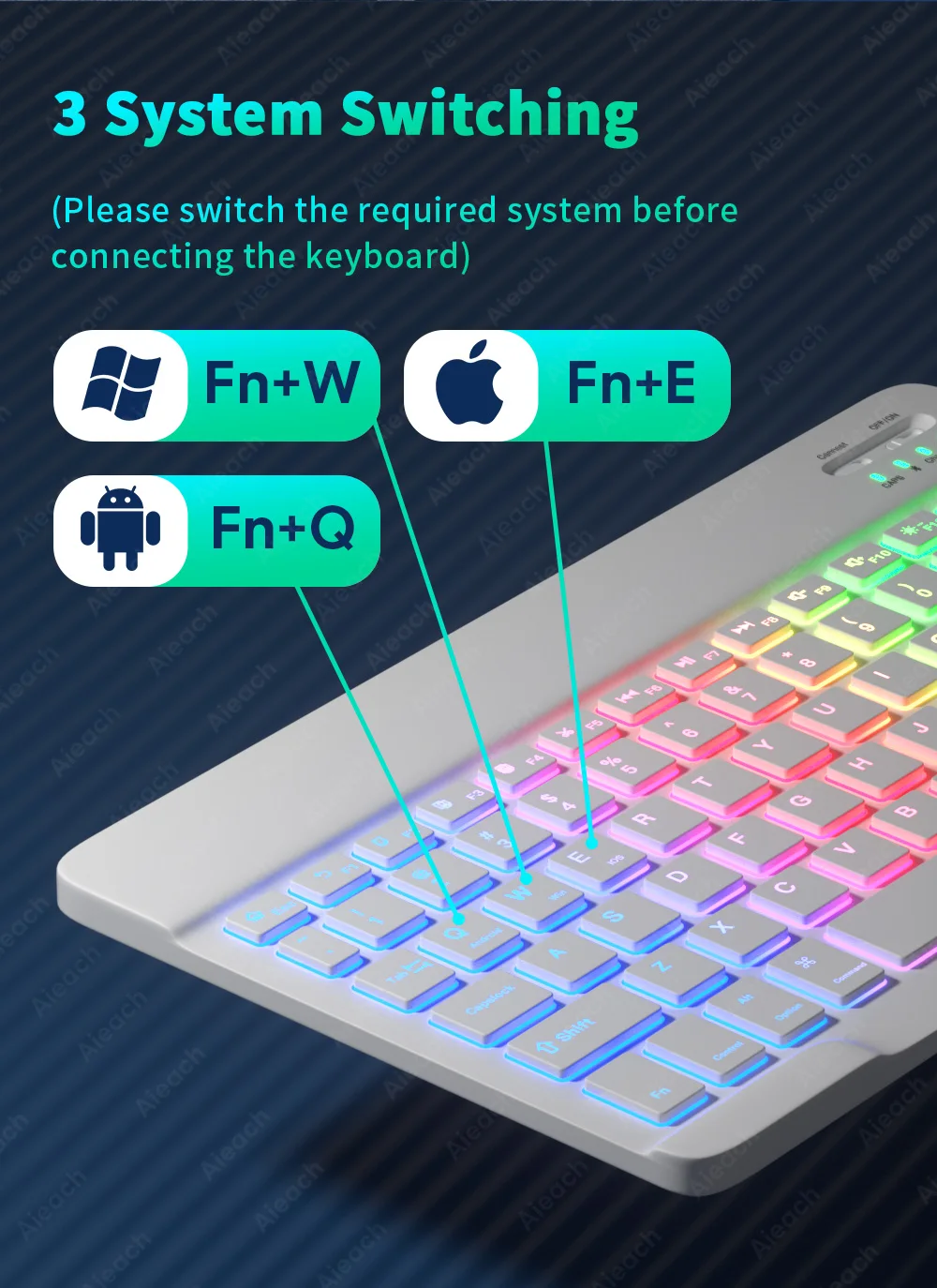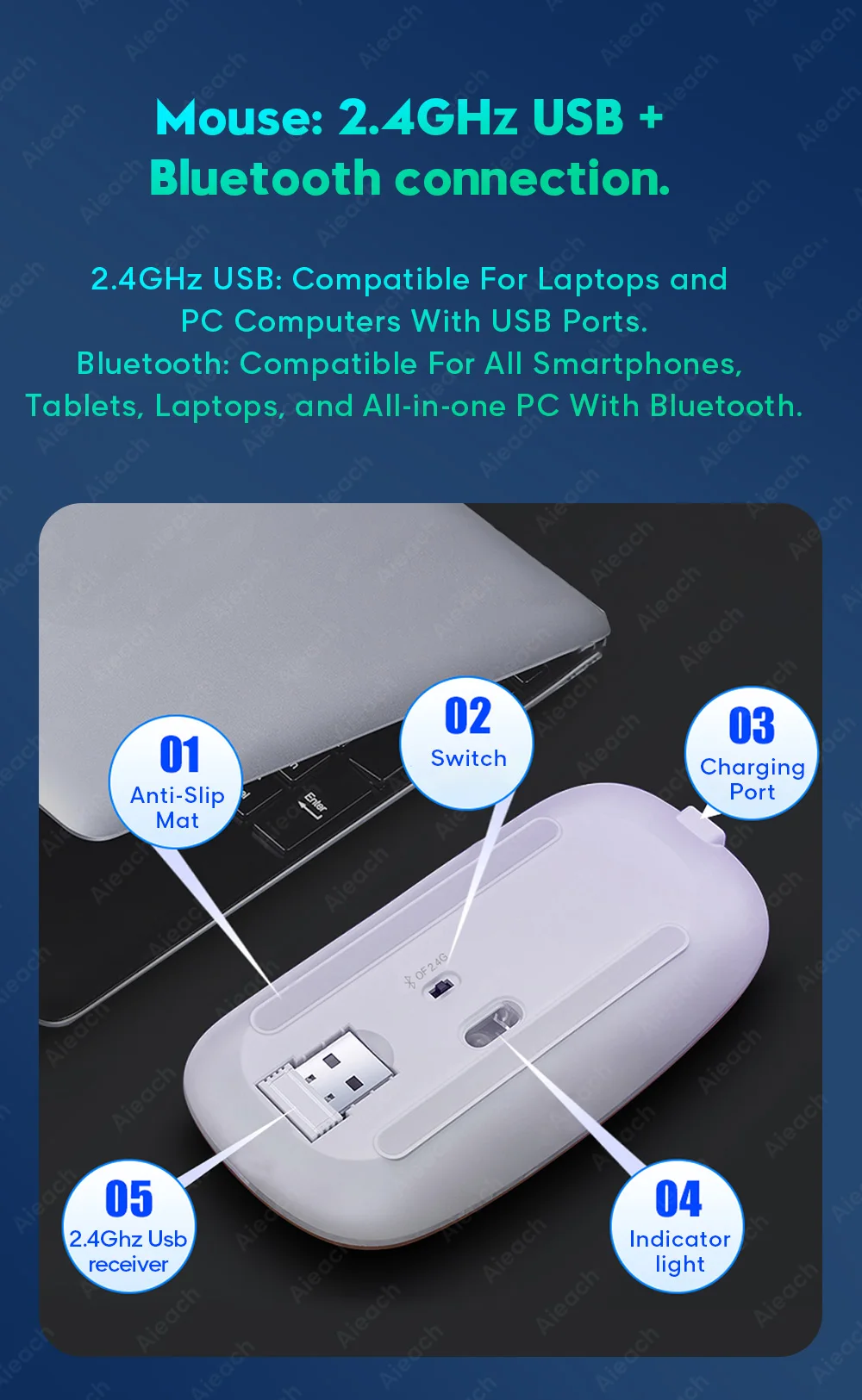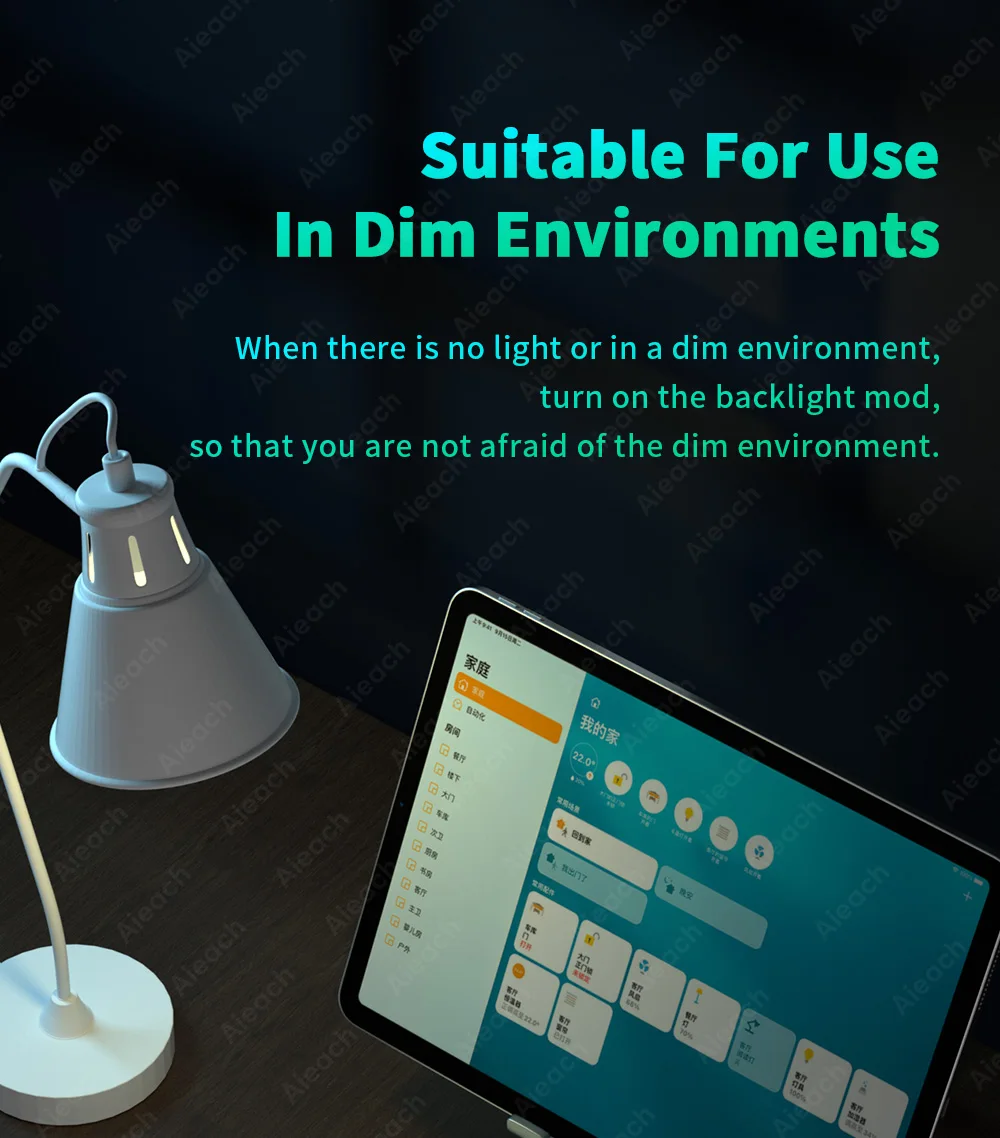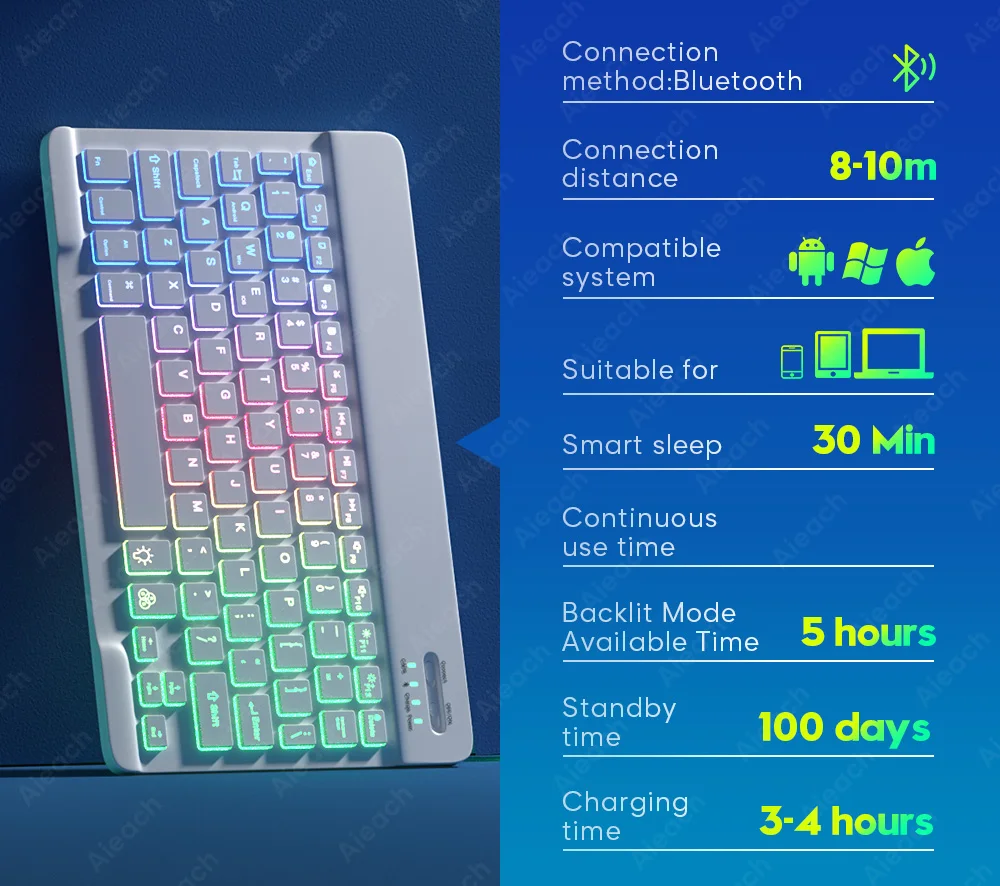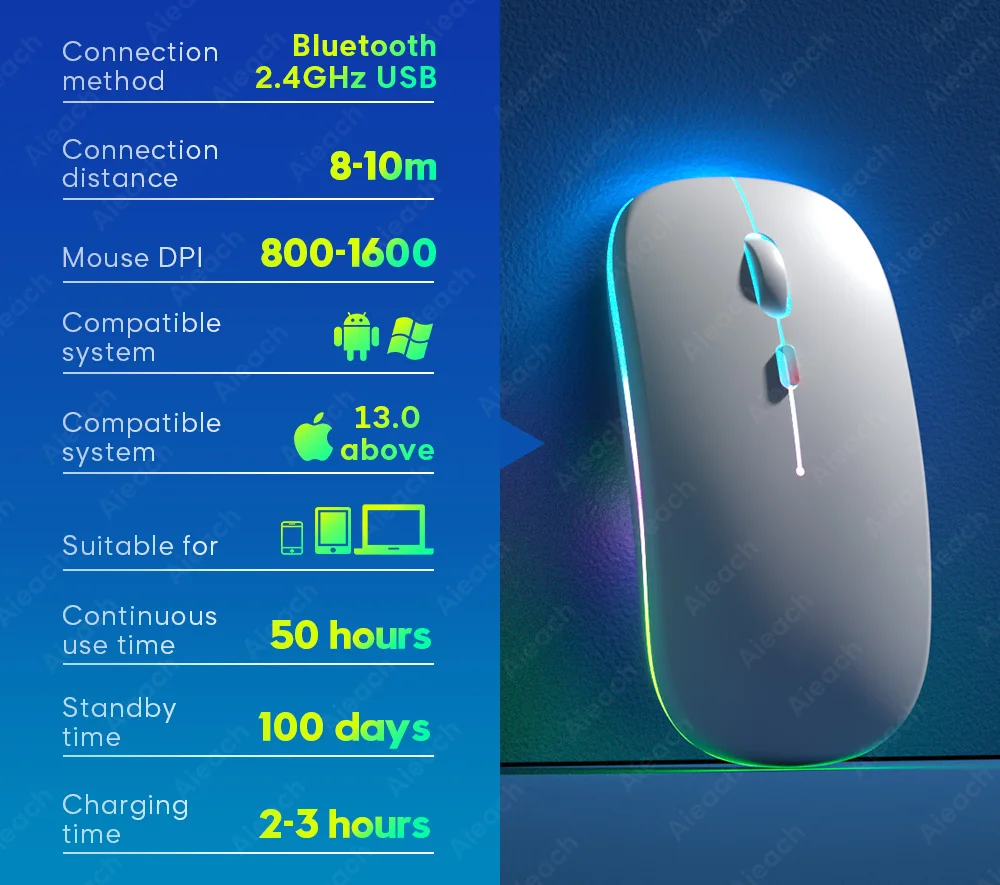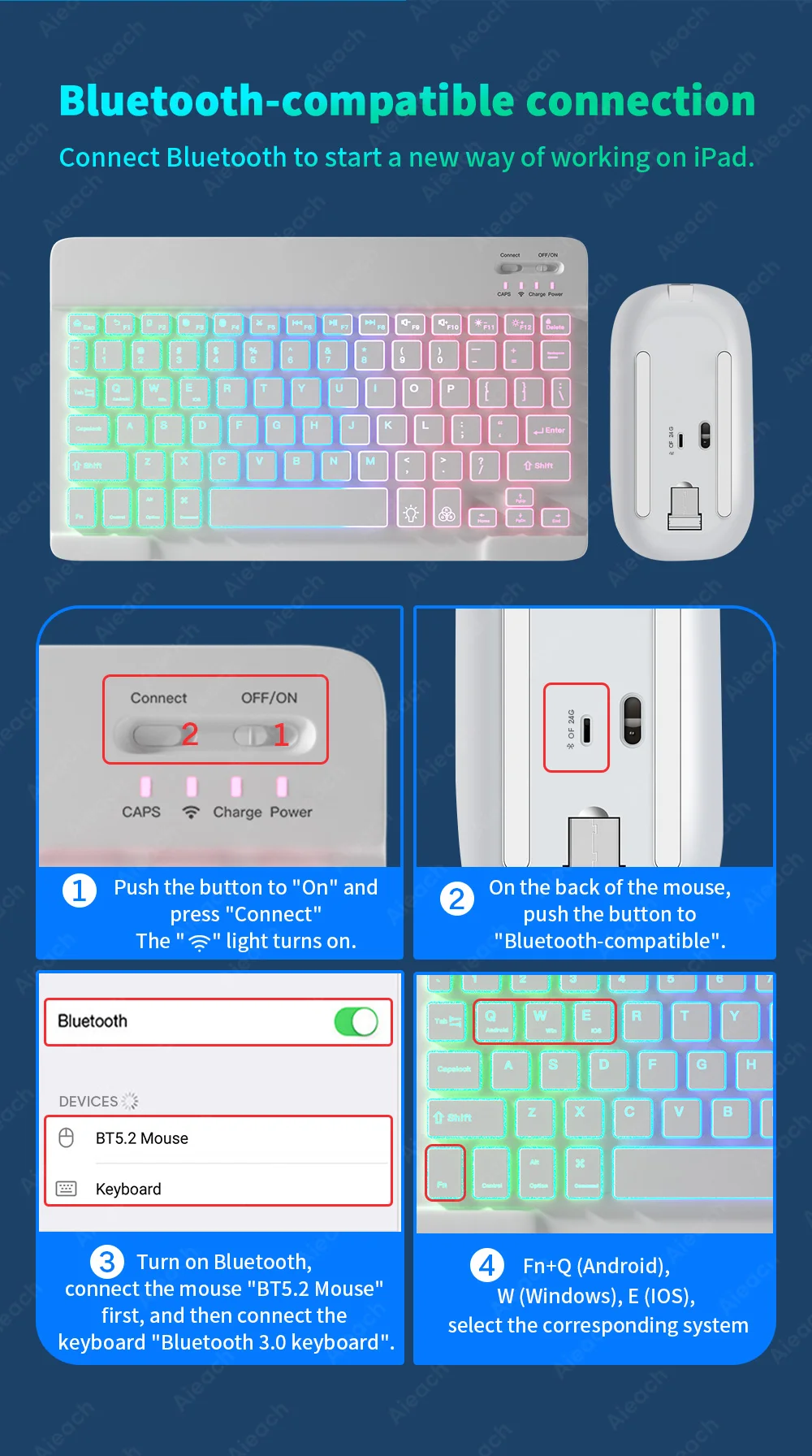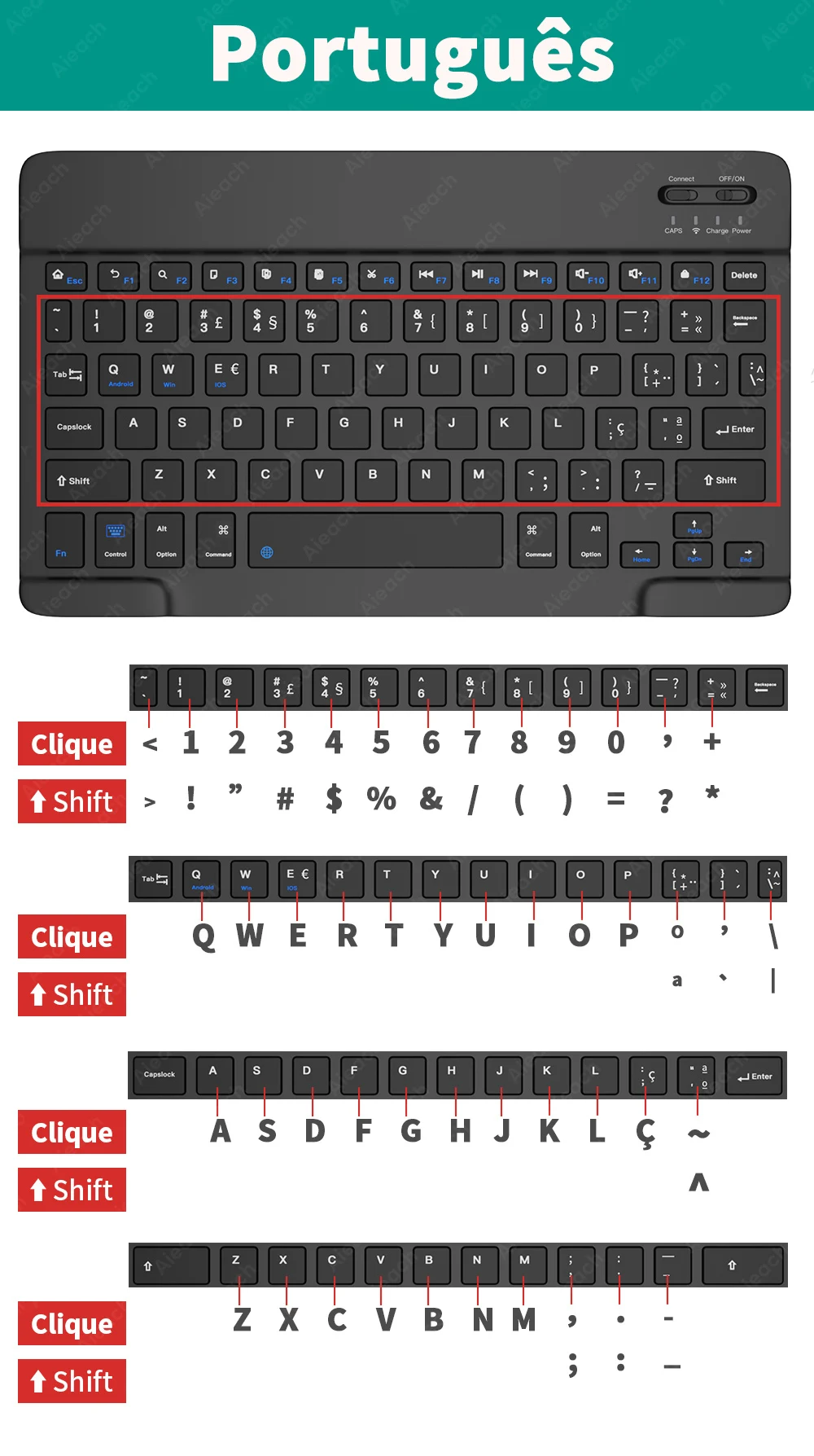يرجى القراءة قبل الشراء!!!
ضوء الماوس هو ضوء تنفس ولا يمكن تعديله بشكل مستقل.الضوء الموجود في الصورة هو جزء من الضوء الذي تم اعتراضه عند تشغيل ضوء التنفس.
مجموعة لوحة مفاتيح وماوس بإضاءة خلفية بألوان قوس قزح RGB
ضوء LED متدرج قوس قزح جديد، كتابة مريحة، كتابة هادئة.
2 أوضاع إضاءة 7 ألوان للضوء
(💡) زر
اضغط مرة واحدة: قم بتشغيل الإضاءة الخلفية،
اضغط مرتين: قم بالتبديل إلى ضوء التنفس.
اضغط ثلاث مرات: أطفئ جميع الأضواء.
زر (RGB).
ضبط لون الضوء.
(وضع ضوء التنفس لا يدعم التعديل.)
تصميم الضوء المحيطي للتنفس
يحتوي الماوس على ضوء تنفس ملون، مما يضفي ألوانًا مختلفة على العمل.
مناسبة لأنظمة التشغيل المتعددة
دعم نظام Android/Windows/iOS/Mac OS...إلخ.الهواتف الذكية والأجهزة اللوحية وأجهزة الكمبيوتر المحمولة وأجهزة الكمبيوتر الشخصية.
وقت استخدام طويل للغاية
حتى لو كنت في الهواء الطلق أو مسافرًا، فلا داعي للقلق بشأن مشاكل الطاقة.
التنصت صامت
زر كتم الصوت، كتابة مريحة،
مناسب جدًا للاستخدام في بيئة هادئة.
رقيقة جدا وسهلة الحمل.
بالمقارنة مع لوحات المفاتيح والفئران العادية، فإن لوحات المفاتيح والفئران الخاصة بنا أرق، ولن تشغل مساحة في حقيبة الظهر/الحقيبة، مما يجعل من السهل حملها.
3 تبديل النظام
(يرجى تبديل النظام المطلوب قبل توصيل لوحة المفاتيح)
الماوس: 2.4 جيجا هرتز USB + اتصال بلوتوث.
USB بسرعة 2.4 جيجا هرتز: متوافق مع أجهزة الكمبيوتر المحمولة وأجهزة الكمبيوتر الشخصية المزودة بمنافذ USB.
متوافق مع البلوتوث: متوافق مع جميع الهواتف الذكية والأجهزة اللوحية وأجهزة الكمبيوتر المحمولة وأجهزة الكمبيوتر الكل في واحد المزودة بتقنية البلوتوث.
3 مستويات DPI قابلة للتعديل
800/1200/1600، ثلاثة مستويات من تبديل DPI، اضبط سرعة حركة الماوس بحرية.
مناسبة للاستخدام في البيئات الخافتة
عندما لا يكون هناك ضوء أو في بيئة قاتمة، قم بتشغيل وضع الإضاءة الخلفية، حتى لا تخاف من البيئة القاتمة.
اتصال متوافق مع بلوتوث
يرجى اتباع المطالبات للاتصال، إذا كان لديك أي أسئلة، يرجى الاتصال بدعم العملاء لدينا للحصول على المساعدة.
س: كيفية توصيل لوحة المفاتيح والماوس؟
ج: قم بتوصيل الماوس أولاً، ثم قم بتوصيل لوحة المفاتيح.
الماوس: اضغط على المفتاح إلى أيقونة "Bluetooth"، وابحث عن اتصال Bluetooth باستخدام "Mouse" في قائمة Bluetooth الخاصة بالجهاز.
لوحة المفاتيح: اضغط على المفتاح الموجود في الزاوية اليمنى العليا إلى "ON"، ثم اضغط على "Connect"، وابحث عن اتصال Bluetooth مع "Keyboard" في قائمة Bluetooth الخاصة بالجهاز.
س: كيفية تبديل النظام بين Android/Windows/iOS؟
ج: اضغط على Fn+Q(Android)/Fn+W(Windows)/Fn+E(iOS) لتبديل النظام.اختصارات النظام المختلفة مختلفة.(سيؤثر التبديل إلى النظام الخاطئ على إدخال محتوى لوحة المفاتيح.)
س: كيفية تكوين طريقة الإدخال للوحات مفاتيح اللغات المختلفة؟
ج: اضغط على Fn+Q(Android)/Fn+W(Windows)/Fn+E(iOS) لتبديل النظام.اختصارات النظام المختلفة مختلفة.(سيؤثر التبديل إلى النظام الخاطئ على إدخال محتوى لوحة المفاتيح. ج: خذ جهاز iPad كمثال، وافتح "عام"--"لوحة المفاتيح"--"لوحات المفاتيح"--"أضف لوحة مفاتيح جديدة".(بالنسبة للأنظمة الأخرى، يرجى ضبطها في إعدادات النظام وفقًا للنصائح الواردة في مثال iPad.)
لوحة المفاتيح الكورية + الإنجليزية: اختر طريقة إدخال لوحة المفاتيح الكورية.
لوحة المفاتيح الفرنسية + الإنجليزية: حدد الفرنسية (فرنسا)--طريقة إدخال لوحة المفاتيح AZERTY.
لوحة المفاتيح الإسبانية + الإنجليزية: حدد طريقة إدخال لوحة المفاتيح الإسبانية (إسبانيا).
لوحة المفاتيح البرتغالية + الإنجليزية: حدد طريقة إدخال لوحة المفاتيح البرتغالية (البرتغال).)
س: ما هي الرموز والأحرف التي تدعمها لوحة المفاتيح؟
ج: يرجى التحقق من الصورة أدناه للعثور على لوحة مفاتيح اللغة المقابلة.
س: ما الذي يجب علي الانتباه إليه عند استخدام الماوس في نظام iOS؟
ج: ترقية نظام IOS فوق 13.0.
س: لماذا يعرض البلوتوث ماوسًا "متصلًا" ولكن لا يوجد مؤشر؟
ج: افتح الإعدادات، وابحث عن إمكانية الوصول، وقم بتشغيل اللمس المساعد.
س: كيف يغير الماوس اتجاه انزلاق عجلة التمرير على جهاز iPad.
ج: الماوس متصل، افتح "عام" - "لوحة التتبع والماوس" - أغلق "التمرير الطبيعي".
س: ما هي موديلات الأجهزة المستخدمة للوحة المفاتيح والماوس؟
ج: مناسب للهواتف الذكية والأجهزة اللوحية وأجهزة الكمبيوتر المحمولة وأجهزة الكمبيوتر الشخصية.(نظرًا لأن تصميم زر لوحة المفاتيح يختلف عن لوحة المفاتيح التقليدية، فإن اختصارات الأزرار تختلف عند استخدامها على أجهزة الكمبيوتر الشخصية وأجهزة الكمبيوتر المحمولة، يرجى تجربتها بنفسك).
س: كيفية تبديل لغة إدخال لوحة المفاتيح؟
ج: Android: اضغط على Shirt + Spacebar أو Shirt للتبديل بين اللغات المختلفة.
iOS: اضغط على Control + Spacebar للتبديل بين اللغات.